Windows Update Assistant es una aplicación para Windows para descargar e instalar actualizaciones de Windows. Si por alguna razón, tiene problemas para actualizar sus ventanas, esta es la aplicación que debe usar. También puede verificar las actualizaciones de calidad utilizando Windows Update Assistant para paquetes pequeños. En general, esta es la actualización que incluye correcciones y parches de seguridad. Sin embargo, los usuarios a menudo han informado errores utilizando Windows Update Assistant, y a menudo enfrentan el error 0x80072f76 después de ejecutar la herramienta de creación de medios oAsistente.
El código de error 0x80072f76 está relacionado con problemas relacionados con el servidor, o alguna otra aplicación está en conflicto con el asistente de actualización de Windows. Además, a veces la protección contra el firewall y el virus de Windows puede evitar que el asistente de actualización de Windows se ejecute y, por lo tanto, muestre el error 0x80072f76 0x20017. También es posible debido a la descarga fallida del acuerdo de licencia de los usuarios finales del servidor de Microsoft.
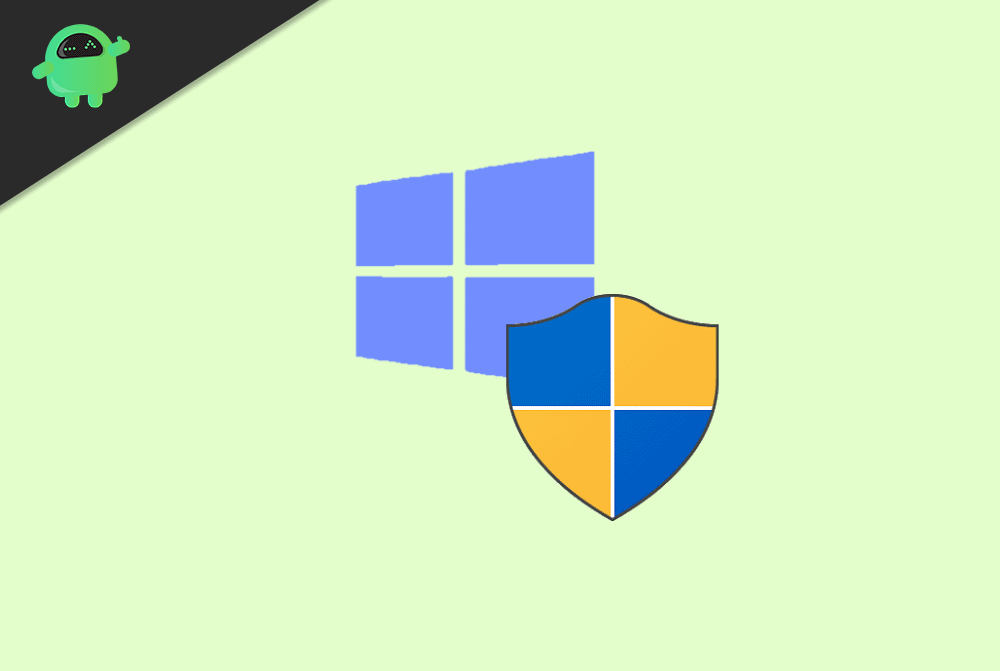
¿Cómo solucionar el error del asistente de actualización de Windows 10 0x80072f76?
Dado que el error está relacionado con el servidor,está tratando de terminar el problema de forma permanente. Por lo tanto, no hay muchas posibilidades de que uno reciba el error a medida que pasa el tiempo. Sin embargo, si todavía está tratando con el error 0x80072f76 0x20017, entonces puede seguir algunas soluciones mencionadas a continuación.
Método 1: Actualización de la herramienta Asistente
Paso 1)Visite el software oficial de Microsoft haciendo clic en el enlaceaquíy haga clic en el nombre del botónActualización ahora. Esto descargará el archivo Windows10Upgrade.exe en su disco duro.
Paso 2)Localice en el archivo que tiene descarga y haga doble clic en él, es preferible si ejecuta la aplicación como administrador.
Paso 3)Haga clic en elActualización ahoraBotón, esto verificará la compatibilidad de su dispositivo y le informará. Hacer clic enPróximopara actualizar. Ahora puede ejecutar la herramienta Asistente nuevamente y ver si aparece el error.
Método 2: Ejecute la actualización de Windows y el solucionador de problemas de red
Vaya a la configuración de Windows, haga clic en Securidad y actualizaciones de Windows, luego seleccione la pestaña Solución de problemas y en el panel derecho de la ventana, haga clic en la solución de problemas de actualización de Windows o la resolución de problemas de red. Por supuesto, hay muchas formas de hacer lo mismo, pero antes de eso, asegúrese de tener una conexión a Internet estable, y no hay una conexión VPN con su sistema.
Puede buscar la opción de solución de problemas simplemente escribiendo "Solución de problemas de Update Windows" o "Solución de problemas de Windows Network" en la barra de búsqueda de configuración de Windows. Windows detectará, escaneará y solucionará su problema, y luego puede ejecutar la herramienta de asistente y verificar si el error se soluciona.
Método 3: Cambiar el agente de usuario del navegador
Paso 1)En primer lugar, inicie el navegador Microsoft Edge y visite el sitio haciendo clic en el enlaceaquí.
Paso 2)Después de haber abierto la página web, presione laF12Botón en su teclado para abrir la ventana Herramientas del desarrollador.
Paso 3)Haga clic en elemulaciónpestaña y haga clic en el menú desplegable al lado de la etiquetaCadena de agente de usuario. Seleccione elApple Safari (iPad)opción en el menú desplegable.
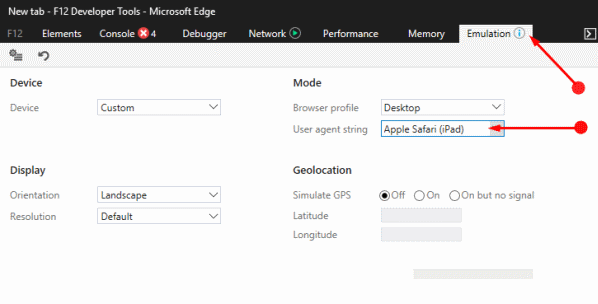
Paso 4)Después de la configuración de cadena modificada, actualice la página web y cierre las herramientas de los desarrolladores. En el menú desplegable, seleccione yconfirmar. Seleccione el idioma y continúe, luego elija la arquitectura de Windows X64 o X32. Descargue el archivo y haya terminado.
Conclusión
Para instalar las últimas funciones utilizando Windows Update Assistant, podría obtener algún error, por lo tanto, ejecute la solución de problemas para corregir los errores del dispositivo. Errores REST RE RELACIONES DEL SERVER RELACIONADO. No hay mucho que puedas hacer al respecto. Puede usar la herramienta de creación de medios o descargar el archivo ISO de Windows para la calificación cambiando el agente de usuario del navegador. Además, puede actualizar la herramienta Asistente para corregir el error.

